Bädda in en streckkod i en PowerPoint-presentation
PowerPoint 365, 2024, 2021, 2019, 2016, 2013, 2010, 2007, 2003
| Ett tillägg för PowerPoint 2010 eller nyare finns tillgängligt. Detta gör arbetet med streckkoder mycket enklare. |
1
Starta först PowerPoint och skapa ett nytt dokument eller öppna ett befintligt.
Se till att du har konfigurerat PowerPoint så att fliken Utvecklare visas i menyfliksområdet. Om inte, gå till PowerPoint-alternativ:
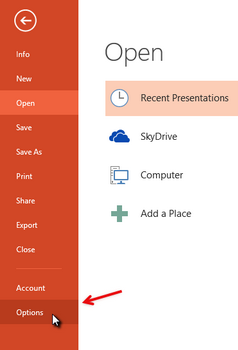
2
Välj Anpassa menyfliksområdet och aktivera alternativet Utvecklare. Stäng sedan alternativfönstret.
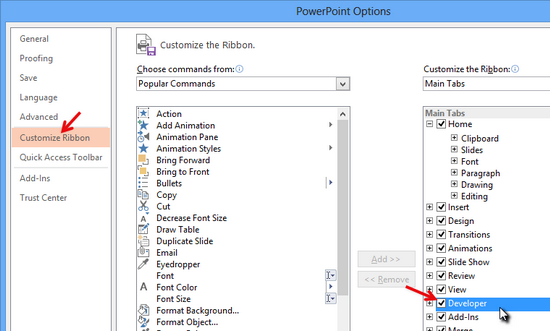
3
Du kan nu bädda in ActiveBarcode-kontrollelementet i ditt PowerPoint-dokument. Välj fliken Utvecklare. Klicka på knappen Fler kontroller i Kontroller.
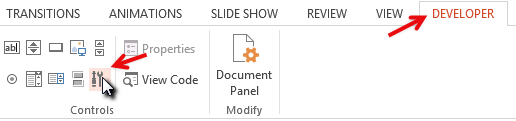
4
En dialogruta visas på skärmen:
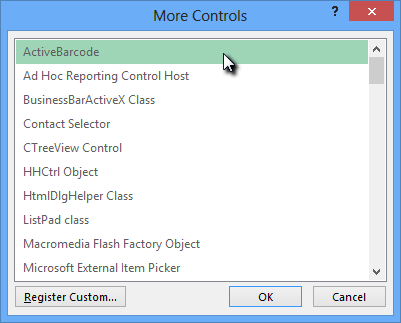
5
Välj ActiveBarcode och klicka på OK. En streckkod skapas nu i ditt dokument. Det blir en standard EAN-128-streckkod. Detta är standardtypen. Du kan ändra den till vilken streckkodstyp som helst som stöds av ActiveBarcode: QR Code, GS1/EAN-128, Data Matrix, GTIN/EAN-13, Code 39, Code 93, GS1-Data Matrix, Code 128, PDF417, DUN-14, EAN-8, EAN-14, EAN-18, ISBN, ITF-14, NVE, PZN8, SCC-14, SSCC-18 ...Du kan nu ändra denna streckkod. Du kan ändra typ, text, färger osv. För att göra det, högerklicka inuti streckkoden. En popup-meny öppnas:
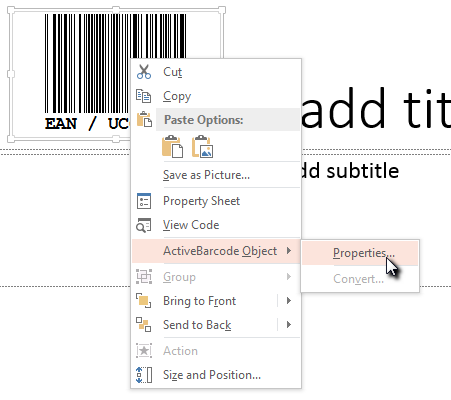
6
Välj ActiveBarcode-objektet och sedan Egenskaper. Dialogrutan ActiveBarcode-egenskaper öppnas. Här kan du ändra streckkoden efter önskemål.